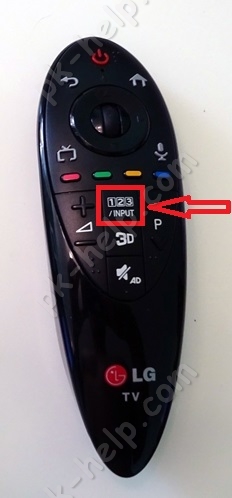Existuje spousta typů CAM modulů, moduly jsou obvykle vydávány pod určitým kódovacím protokolem, dokonce i kabeloví poskytovatelé vydávají své vlastní přístupové moduly.
Jak funguje dekódování TV?
Při příjmu kódovaného televizního programu přijímačem (tunerem) je pro správné zpracování signálu potřeba znát šifrovací algoritmus. Princip kódování spočívá v tom, že u televizního signálu je odeslán požadavek na přijetí přístupového klíče, například jednou za 3 minuty přijímač po obdržení požadavku ze vzduchu odešle požadavek modulu CAM, modulu přistupuje na přístupovou kartu, po obdržení informací z karty modul vygeneruje odezvu přístupový kód, který odešle do přijímače (tuneru). Tuner rozumí, který algoritmus šifrování signálu by měl být použit, a dekóduje televizní signál. PROTI moderní systémy implementován je i přenos informací o aktivních kartách.Například máte přístup k NTV s měsíčním předplatným, ale zapomněli jste zaplatit poplatek za předplatné. Při příjmu TV signálu se přenese informace, že vaše karta není aktivní a nemůžete sledovat TV programy. Po zaplacení bude číslo vaší karty aktivní a budete moci znovu sledovat televizní pořady.
Abyste mohli sledovat satelitní TV MTS prostřednictvím modulu kamery, musí být splněny 3 podmínky:
- vestavěný DVB-S2 přijímač
- CI+ slot
- Podpora kodeku HEVC
Podívejme se postupně na každý parametr.
DVB-S2
Chcete-li sledovat satelitní TV MTS (a také další operátoři), je vyžadován přijímač. Může to být externí set-top box nebo vestavěný přijímač, který je dodáván s televizorem z výroby. V druhém případě nemusíte k televizoru připojovat set-top box, ale stačí nainstalovat CAM modul, který bude dešifrovat placené kanály.
Většina moderní televizory podporovat instalaci modulu CAM. Ne všechny tyto televizory však mohou přijímat satelitní TV.
Faktem je, že pro televizní signál existují různé standardy:
- DVB-T2 a DVB-T - pozemní TV
- DVB-C - digitální kabelová televize
- DVB-S2 nebo DVB-S - satelitní TV
Proto pro instalaci modulu MTS cam musí mít televizor parametr DVB-S2.
CI+ slot
Jedná se o typ TV konektoru, do kterého je modul instalován. Musí to být CI + (nutně s plusem). CI slot - nebude fungovat.
HEVC
Obecně platí, že přítomnost prvních dvou parametrů stačí k tomu, aby televizor fungoval s modulem vačky. Ale některé kanály z MTS jsou kódovány v HEVC. Proto, abyste mohli sledovat všechny televizní kanály, musí televizor podporovat tento kodek. Pokud tento kodek televizor nepodporuje, nebudete moci sledovat přibližně polovinu televizních kanálů - půjde pouze zvuk, žádný obraz.
Jak zjistit, zda má vaše televize správné parametry?
Zda váš televizor podporuje DVB-S2 a HEVC, zjistíte v jeho specifikacích.
Nejprve musíte zjistit model vašeho televizoru.
Tyto informace lze nalézt na štítku na zadní straně televizoru (viz příklad) nebo prostřednictvím nabídky samotného televizoru. Model televizoru je také uveden v dokumentech k televizoru (záruka, technický pas, pokyny).

Seznam modelů
Pro vaše pohodlí jsme sestavili seznam televizorů, které podporují DVB-S2 a kodek HEVC a také televizory se slotem CI+.
Seznam je neúplný – modely, které byly již dávno staženy z trhu, v něm nelze nalézt.
Upozorňujeme, že nezaručujeme správné fungování každého z těchto televizorů s cam modulem. Seznam obsahuje modely, u kterých, jak uvádí výrobce, Technické specifikace jsou specifikovány všechny parametry nutné pro kompatibilitu s modulem.
BBK43LEM-1043/FTS2C
Doffler 32DHS69
Erisson 55ULEA99T2 Smart
GoldStar LT-32T600R
Hitachi 49HK6W64
Hitachi 55HGW69
Hyundai FLN 32TS439
Hyundai H-LED24F402BS2
Hyundai H-LED43F402BS2
Hyundai H-LED48F401BS2
Hyundai H-LED49F501SS2S
Hyundai HLR 32TS470
JVC LT-32VH52K
JVC LT-43VU83B
JVC LT-65VU83B
LG 24MT49VF
LG 32LH570U
LG 32LJ500V
LG 32LK500B
LG 32LK519B
LG 32LK615B
LG 32LK6190
LG 43LJ614V
LG 43LK5000
LG 43LK6000
LG 43UJ630V
LG 43UJ634V
LG 43UJ639V
LG 43UJ670V
LG 43UK6390
LG 43UK6510
LG 49LK5400
LG 50UH635V
LG 55EG9A7V
LG 65SJ810V
LG 65SJ930V
LG 65UK6300
LG 86SJ957V
LG OLED65G8
Loewe sestavení 3,40 dal
Loewe bild 3,48 dal
Loewe Reference 85
Panasonic TX-24ES513E
Panasonic TX-24ESW504
Panasonic TX-32ES403E
Panasonic TX-32ES513E
Panasonic TX-32ESW404
Panasonic TX-32FSR500
Panasonic TX-40DX603E
Panasonic TX-40DX730E
Panasonic TX-40ES403E
Panasonic TX-40EX603E
Panasonic TX-43FX633E
Panasonic TX-49DX603E
Panasonic TX-49ES513E
Panasonic TX-49EX633E
Panasonic TX-49FX633E
Panasonic TX-49FX700E
Panasonic TX-49FX780E
Panasonic TX-50DX730E
Panasonic TX-50EX730E
Panasonic TX-55DX603E
Panasonic TX-55EX613E
Panasonic TX-55EX633E
Panasonic TX-55FX613E
Panasonic TX-55FZ950E
Panasonic TX-58DX730E
Panasonic TX-58EX703E
Panasonic TX-65EX603E
Panasonic TX-65EZ950E
Panasonic TX-65FZ950E
Panasonic TX-75FX780E
Panasonic TX-77EZR1000
Philips 32PHS4112
Philips 40PFK6510
Philips 43PFS4012
Philips 43PFS4132
Philips 43PUS6101
Philips 43PUS6412
Philips 43PUS6703
Philips 49PUS6101
Philips 49PUS6162
Philips 49PUS6412
Philips 49PUS7502
Philips 49PUS7803
Philips 49PUS8503
Philips 50PFK6510
Philips 50PFS5803
Philips 50PUS6162
Philips 50PUS6262
Philips 50PUS6703
Philips 50PUS7303
Philips 55PFK6550
Philips 55PUS6031
Philips 55PUS6101
Philips 55PUS6162
Philips 55PUS6482
Philips 55PUS8303
Philips 65PUS6121
Philips 65PUS6262
Philips 65PUS6523
Philips 65PUS6703
Philips 65PUS7303
Philips 65PUS8102
Philips 65PUS8303
Philips 65PUS8602
Philips 75PUS7101
Samsung GQ49Q6FNG
Samsung GQ55Q8FNG
Samsung GQ82Q6FNG
Samsung UE32K5579SU
Samsung UE40K5579SU
Samsung UE40K5589SU
Samsung UE40KU6070U
Samsung UE40KU6172U
Samsung UE40KU6179U
Samsung UE40KU6402U
Samsung UE40MU6170U
Samsung UE40MU6179U
Samsung UE40MU6192U
Samsung UE40MU6402U
Samsung UE40MU6405U
Samsung UE40MU6442U
Samsung UE40NU7100U
Samsung UE40NU7192U
Samsung UE40NU7199U
Samsung UE43MU6172U
Samsung UE43MU6179U
Samsung UE43MU6192U
Samsung UE43MU6199U
Samsung UE43NU7120U
Samsung UE43NU7400U
Samsung UE43NU7442U
Samsung UE43NU7450U
Samsung UE49K5579SU
Samsung UE49K5589SU
Samsung UE49KS7580U
Samsung UE49KS8080T
Samsung UE49KS9080T
Samsung UE49MU6179U
Samsung UE49MU6199U
Samsung UE49MU6270U
Samsung UE49MU6272U
Samsung UE49MU6402U
Samsung UE49MU6409U
Samsung UE49MU6442U
Samsung UE49MU6452U
Samsung UE49MU6472U
Samsung UE49MU6502U
Samsung UE49MU6642U
Samsung UE49MU6645U
Samsung UE49MU6652U
Samsung UE49MU6672U
Samsung UE49MU7002T
Samsung UE49MU7009T
Samsung UE49MU7040L
Samsung UE49MU7052T
Samsung UE49MU7055T
Samsung UE49MU7072T
Samsung UE49MU8002T
Samsung UE49MU8009U
Samsung UE49MU9002T
Samsung UE49MU9005T
Samsung UE49MU9009U
Samsung UE49NU7100U
Samsung UE49NU7300U
Samsung UE49NU7372U
Samsung UE49NU7640S
Samsung UE49NU8002T
Samsung UE49NU8042T
Samsung UE49NU8055T
Samsung UE50MU6170U
Samsung UE50MU6179U
Samsung UE50MU6192U
Samsung UE50NU7442U
Samsung UE55JS9080Q
Samsung UE55K5589SU
Samsung UE55KS8005T
Samsung UE55KS8080T
Samsung UE55KS9005T
Samsung UE55KS9080T
Samsung UE55MU6179U
Samsung UE55MU6199U
Samsung UE55MU6270U
Samsung UE55MU6272U
Samsung UE55MU6279U
Samsung UE55MU6292U
Samsung UE55MU6402U
Samsung UE55MU6442U
Samsung UE55MU6445U
Samsung UE55MU6452U
Samsung UE55MU6472U
Samsung UE55MU6642U
Samsung UE55MU6672U
Samsung UE55MU7002T
Samsung UE55MU7040L
Samsung UE55MU7042T
Samsung UE55MU7052T
Samsung UE55MU7072T
Samsung UE55MU8002T
Samsung UE55MU8009U
Samsung UE55MU9002T
Samsung UE55MU9009U
Samsung UE55NU7120U
Samsung UE55NU7372U
Samsung UE55NU7442U
Samsung UE55NU7445U
Samsung UE55NU7449U
Samsung UE55NU7452U
Samsung UE55NU7640S
Samsung UE55NU7672U
Samsung UE55NU8002T
Samsung UE55NU8005T
Samsung UE55NU8009T
Samsung UE55NU8042T
Samsung UE55NU8050T
Samsung UE55NU8052T
Samsung UE55NU8055T
Samsung UE55NU8072T
Samsung UE55NU8502T
Samsung UE55NU8505T
Samsung UE58MU6100U
Samsung UE58MU6122K
Samsung UE58MU6192U
Samsung UE58MU6199U
Samsung UE65KS7000U
Samsung UE65KS8080T
Samsung UE65KS9080T
Samsung UE65KS9502T
Samsung UE65KS9580T
Samsung UE65KU6020K
Samsung UE65MU6170U
Samsung UE65MU6172U
Samsung UE65MU6195U
Samsung UE65MU6199U
Samsung UE65MU6272U
Samsung UE65MU6402U
Samsung UE65MU6442U
Samsung UE65MU6445U
Samsung UE65MU6452U
Samsung UE65MU6472U
Samsung UE65MU6502U
Samsung UE65MU6642U
Samsung UE65MU6652U
Samsung UE65MU6672U
Samsung UE65MU7002T
Samsung UE65MU7005T
Samsung UE65MU7009T
Samsung UE65MU7042T
Samsung UE65MU7052T
Samsung UE65MU7055T
Samsung UE65MU8002T
Samsung UE65MU9002T
Samsung UE65MU9009U
Samsung UE65NU7442U
Samsung UE65NU7445U
Samsung UE65NU8005T
Samsung UE65NU8042T
Samsung UE65NU8502T
Samsung UE65NU8505T
Samsung UE75KS8002T
Samsung UE75KS8005T
Samsung UE75KS8080T
Samsung UE75MU6179U
Samsung UE75MU7002T
Samsung UE75MU7005T
Samsung UE75MU7009T
Samsung UE75MU8002T
Samsung UE75MU8009U
Samsung UE75NU8002T
Samsung UE75NU8005T
Samsung UE75NU8009T
Samsung UE78KS9080T
Samsung UE78KS9502T
Samsung UE78KS9580T
Samsung UE82MU7002T
Samsung UE82MU7009T
Samsung UE82NU8002T
Samsung UE82NU8005T
Samsung UE82NU8009T
Samsung UE88KS9502T
Samsung UE88KS9802T
Samsung UE88KS9880T
Sharp LC-32CFE5102E
Sharp LC-32CHG6242E
Sharp LC-32HG3342E
Sharp LC-32HG5141KF
Sharp LC-32HG5142E
Sharp LC-32HG5242E
Sharp LC-32HG5342E
Sharp LC-32HI3222E
Sharp LC-32HI3322E
Sharp LC-32HI3422E
Sharp LC-32HI5332E
Sharp LC-40CFG6242E
Sharp LC-40CFG6352E
Sharp LC-40CFG6452E
Sharp LC-40UG7252E
Sharp LC-43CUF8472ES
Sharp LC-43XUF8772ES
Sharp LC-48CFG6002E
Sony FW-49XE9001
Sony KD-43XE7005
Sony KD-43XE7096
Sony KD-43XE8077
Sony KD-43XF7096
Sony KD-49XE8096
Sony KD-55XD7005
Sony KD-55XE7096
Sony KD-55XE8599
Sony KD-55XE9305
Sony KD-55XF7005
Sony KD-55XF9005
Sony KD-65X8507C
Sony KD-65XE8599
Sony KD-65ZD9
Sony KD-75ZD9
Sony KD-85XF9005
Sony KDL-40WE665
SUPRA STV-LC50ST1001F
SUPRA STV-LC60GT5000U
TCL L43P6US
TELEFUNKEN XF22D101-W
TELEFUNKEN XF32D101-W
TELEFUNKEN XH20D101-W
TELEFUNKEN XH24D101-W
TELEFUNKEN XH32D101-S
Thomson 50UC6316
Thomson T43FSL5140
Thomson T49FSE1170
Thomson T55D22SF-01A
Vestel 43UD8800T SMART
Tak se stalo, že jsem se vrátil k tématu CI+ moduly pro zobrazení kódovaných kanálů „NTV-PLUS“ a „Tricolor TV.
Asi víte, že pro použití TV modulu potřebujete TV s vestavěným digitálním přijímačem (DVB-S2) a podporou standardu CI+.
To znamená, že televizor bude přijímat (pokud je anténa správně naladěna na satelit) signál satelitní kanály.
Jak se s nimi vypořádat?
1.Před zapnutím TV se ujistěte, že je TV modul zcela zasunut do příslušného slotu na TV a karta je správně zasunuta do TV modulu.
2.Po zapnutí TV se na obrazovce objeví informace o inicializaci TV modulu.
3. Nejprve opatrně zasuňte TV modul do CI+ konektoru (PCMCIA port) na TV.
4. Poté opatrně vložte kartu do TV modulu tak, aby kovové kontakty čipu karty směřovaly k přední straně TV modulu.
Pro správnou orientaci Karty v modulu věnujte pozornost obrázku čipu na nálepce TV modulu
5. Zapněte a nastavte televizor na příjem signálu NTV-PLUS ze satelitu a vyhledávání kanálů.
Takže je to jednoduché!
Modul pro Tricolor TV – CAM WEST CI+
Modul je určen pro použití v televizorech s vestavěným satelitním tunerem (DVB-S2) a podporujícím standard CI+
Správné nastavení trikolory zapnuto televizory Samsung DVB-S2
Resetujte TV do továrního nastavení. Menu – podpora – autodiagnostika – reset – ok. Po restartu přejděte do nabídky - kanál - anténa - vyberte hodnotu "satelit".
Odebereme zaškrtávací políčka u všech satelitů, které jsou standardně nastaveny (pokud se to nepodaří, musíte vytáhnout modul CAM ze slotu a znovu televizor resetovat), procházet a vybrat satelit USER SAT.
Vytvoříme si vlastní satelit (postavíme před něj daw) a uložíme ho. Dále by měla být zapnuta možnost „Napájení LNB“.
Jdeme do nastavení LNB, nastavíme vše jako na snímku obrazovky (10750), kromě: sekce „transpondér“ - tam nic nenastavíme, vyplníme je ručně.
V sekci "transpondéry" bude prázdná, vyberte "vytvořit".
Co to sakra není vtip, PŘIPOMÍNKA!
Pozornost!
Modul NTV + HD a tricolor funguje pouze v televizorech a satelitních přijímačích s CI + (s CI ne  pracovní!)
pracovní!)
Modul NTV Plus CI+ CAM — Modul podmíněného přístupu NTV Plus. Modul CI+ CAM TV je zařízení pro dekódování digitálního televizního signálu NTV-PLUS.
Modul NTV Plus je navržen pro práci v televizorech s vestavěným digitálním přijímačem (DVB) a podporou standardu CI+.
Modul pracuje s video kodeky MPEG-2 a MPEG-4 a je schopen přijímat všechny digitální kanály operátora NTV-PLUS, vč. kanály vysoké rozlišení(HD kvalita).
Totéž platí pro trikolóru. Dovolte mi, abych vám připomněl, jako slova na rozloučenou, pokud se rozhodnete placené služby operátory založené na modulu CI +, pak při nákupu vezměte:
CI+ modul je kompletní s tricolor kartou a ne prázdným modulem bez karty. Takže to bude lepší. Totéž platí pro NTV+
Jedno dálkové ovládání, jedno zařízení ... to je jistě pohodlnější než přijímač a TV zvlášť.
Ale na druhou stranu v přijímači je řádově více možností přizpůsobení než na TV a vše je dělané a promyšlené jako člověk.
Pokud ovšem nejsou na místě ruce a hlava. Jen pár slov o přijímačích.
Proč jsou pro mě v této fázi vhodnější než televizory (se zabudovaným satelitním sledováním).
Přijímač mi dává další funkce jako je nahrávání programů a pořadů, prohlížení fotografií formát jpeg, filmy do avi, hudba do mp3 atd.
Práce s rotačními anténami as několika satelitní operátoři zároveň. Jedním slovem, multimediální kombinace. Celkově to odkazuje na zvídavé balonisty.
Ale pokud míč není váš případ, pak CI +
Seznam přijímačů, které podporují technologii CI+ a pracují s modulem NTV:
HotCake HD CI Popis…
Dr.HD D15 Plus
SkyWay Nano 2 a Nano 3 (podívejte se)
SkyWay Classic 3 a Classic 4
SkyWay Light 2
Galaxy Innovations S8580
Galaxy Innovation S8690
Topfield SRP-2401 CI+ Není oficiálně dodáván do Ruska.
Topfield SBP-2001 CI+ Není oficiálně dodáván do Ruska.Vzhled Openbox S4 Pro…
Vzhled Openbox S6...
Openbox S6 Pro
Openbox S9 HD PVR
Podotýkám, že pokud Topfield a Dr.HD získali licenci na používání technologie CI + pro své přijímače, tak zbytek uvedených značek ji nemá.
Jde o to, že v Rusku jsou přijímače společnosti Fortis v prodeji pod ochrannými známkami Skyway, Openbox a GI. Fortis už ale takovou licenci má
Je třeba se připravit na to, že se modul v přijímačích značně zahřívá, což může vést k poruše modulu nebo dokonce přijímače.
Stává se to, zřídka, ale stává se to.
Bohužel všechna ostatní oblíbená linuxová zařízení (Vu+, Dreambox, Xtrend atd.) zatím podporu CI+ nemají.
Můžete si také zakoupit oficiální vybavení od výrobce.
HUMAX VA-4SD
OPENTECH OHC 3700V (pro kabelové sítě)
HUMAX VAHD-3100S
Sagemcom DSI87-1 HD (IPTV)
Humax VHDR-3000S
Sagemcom DSI87 HD (IPTV)
Opentech OHS1740V
HUMAX VA-5SD
Sagemcom DSI87-1 HD
Sagemcom DSI87 HD
Sagemcom DSI74 HD
Ale podle mě jsou drahé a nekvalitní.
Dodám, že na přijímačích se stejným CI+ modulem jsou všechny kanály perfektně nahrané a pozastavené.
Pouze v některých přijímačích jsou nahrané filmy, koncerty a podobně označeny jako „chráněná data“ a můžete je sledovat pouze na stejném přijímači samotném.
Takže je to na vás ... koule nebo CI + modul.
Hodně štěstí přátelé.
Pokud máte obrovskou touhu aktualizovat nebo rozšířit počet kanálů, které můžete, budete si muset vybrat, jak tohoto cíle dosáhnout. Můžete samozřejmě použít externí tuner, ale snadno se obejdete i bez něj, přičemž se úspěšně připojíte k satelitu nebo kabelové televizi.
Připojením modulu CAM se rozšíří seznam dostupných TV kanálů.
K realizaci takového úkolu budete muset připojit modul CAM a mít k dispozici přístupovou kartu. Přítomnost těchto dvou složek je povinná, protože právě ony zajišťují dekódování placených digitální kanály vysílání poskytovatelem.
Bohužel ne každý si může dovolit takové spojení, a to ani s neomezenou touhou. Je důležité se nejprve ujistit, že je váš televizor vybaven speciálním konektorem ANT In Satellite umístěným na zadní straně televizoru. Pokud takový konektor nenajdete, budete se muset smířit s tím, že vaše televize nepodporuje přímé připojení k parabolická anténa, respektive k vyřešení takového problému si určitě budete muset pořídit externí tuner.
Pravidla pro připojení a konfiguraci modulu CAM
Pokud si pořídíte přijímač, můžete poskytovat satelitní vysílání kanálů i na televizorech uvedených před více než deseti lety. Specialisté si budou moci vybrat vhodný materiál, kabel, zajišťující úspěšné připojení televizoru k satelitní parabole. Navzdory mnoha výhodám přijímače však musíte při jeho používání stále čelit některým nevýhodám. Zejména se musíte přizpůsobit použití dvou dálkových ovladačů:
- z televize
- ze satelitního přijímače.
Pokud jste unaveni z takového zmatku a chcete si zjednodušit „život“, doporučujeme připojit modul CAM.

Algoritmus připojení
Moderní televizory jsou již vybaveny speciálními satelitními přijímači, zejména DVB-S2. Pro zajištění kvalitního připojení k satelitní anténě zbývá pouze zakoupit CAM modul, který vám umožní dešifrovat digitální kanály.
DŮLEŽITÉ. Je třeba vzít v úvahu, že různí operátoři vytvářejí svůj vlastní systém kódování kanálů, a proto, aby získali přístup k těmto konkrétním kanálům, musí jeden nebo několik operátorů zakoupit modul CAM v závislosti na preferencích jednotlivých diváků. Samozřejmě pomocí specifického CAM modulu konkrétního operátora je možné navázat kontakt s vybraným operátorem a prohlédnout si všechny satelitní kanály, které tento operátor vysílá.
Při volbě tohoto způsobu připojení k satelitní televizi se projeví i výhody, ale spolu s nimi i nevýhody. Mezi výhody patří fakt, že televizor můžete úspěšně ovládat pouze pomocí jednoho dálkového ovladače. Mezi nevýhody patří, že ne všechny televizory jsou vybaveny CI+ modulem a chybí jim i DVB-S2. Pokud jste splnili všechny podmínky pro úspěšné připojení, doporučujeme vám seznámit se s úplně jednoduchým návodem, jak nainstalovat a nakonfigurovat modul CAM.
Nejprve zvedněte modul CAM a pevně do něj vložte přístupovou kartu.

Nyní odpojte televizor elektrické sítě aby nedošlo k úrazu elektrickým proudem. Přistupte k televizoru tak, abyste si mohli pohodlně prohlédnout jeho zadní stěnu. Podívejte se pozorně zadní panel, vyhledejte vyhrazený slot PCMCIA. Je doplněn odpovídajícím nápisem, takže pokud jste pozorní, snadno jej najdete.

Vložte modul do tohoto slotu tak, aby jeho přední strana směřovala ke zdi. Připojte svůj televizor k satelitní anténě a teprve poté zapněte televizor.
Někdy jej výrobce televizoru vybaví speciálním CI adaptérem. V tomto případě bude připojení CAM modulu doprovázeno drobnostmi. Zejména můžete snadno najít nálepku Common Interface na zadní straně televizoru, odstranit ji a vložit adaptér CI do otevřených skládaček. Zkontrolujte kvalitu připojení adaptéru a poté do něj vložte modul CAM.

Tím je proces připojení dokončen, ale vaše akce nyní budou směřovat k nastavení kanálů operátora, jehož přístupovou kartu jste zakoupili.
Algoritmus ladění
Než budete pokračovat v nastavení, doporučujeme, abyste se ujistili, že vše funguje správně, že váš televizor dokonale vidí modul CAM. Chcete-li to provést, přejděte do nabídky svého televizoru a poté přejděte na možnost „CI data (CAM)“. Nyní uvidíte dvě navrhované akce:
- informace;
- nastavení.
Přejděte na první řádek a získejte informace o používaném modulu. Pokud jste něco vložili špatně, váš televizor nezobrazí žádné informace o modulu, proto budete muset zkontrolovat, zda jste modul CAM vložili správně do speciálního slotu.
POZORNOST. Teprve když jste se mohli ujistit, že je vše správně připojeno, že modul úspěšně funguje, doporučujeme přistoupit k dalším důležitým krokům zaměřeným na nastavení satelitních kanálů.
Zvedněte dálkové ovládání televizoru a vstupte do nabídky. Nejčastěji stačí stisknout tlačítko Nastavení. Přejděte do podnabídky „Rychle“ a zastavte výběr na řádku „Vyhledat kanály“. Systém vás vyzve k výběru možností vyhledávání, doporučujeme vybrat „Automatické vyhledávání“. Dále budete požádáni o zadání režimu nastavení kanálu. Samozřejmě je potřeba zvolit režim „Satelit“.

Samozřejmě budete muset okamžitě uvést operátora, jehož přístupovou kartu jste si zakoupili, s jehož sledováním kanálů počítáte.

Poté stačí kliknout na tlačítko "Spustit" a počkat, až bude proces vyhledávání dokončen. V tomto případě se na obrazovce objeví informace, po přečtení pochopíte, kolik kanálů bylo detekováno, a proto je lze připojit.
Pokud tedy chcete ve svém životě něco aktualizovat, zejména rozšířit počet satelitních kanálů, umožnit si zobrazit kanály, které byly dříve nedostupné, bude pro vás užitečné aktualizovat a někdy poprvé získat seznámeni s informacemi o připojení modulu CAM. Určitě vás potěší, že při provádění takových akcí nenajdete žádné zvláštní potíže. Nebojte se potíží, podnikněte kroky a snažte se sami aktualizovat vysílání kanálů satelitní antény.
Takže, jak jsem psal dříve, klasický způsob připojení satelitní televize je následující:
Satelitní anténa - satelitní přijímač - TV.
Výhody použití satelitního přijímače:
Pro tuto metodu můžete použít jakýkoli televizor, nezáleží na tom, zda jste jej koupili před rokem nebo uplynulo 10 let, hlavní věcí je vybrat kabel pro připojení satelitního přijímače a televizoru;
Satelitní přijímač může fungovat nejen jako přijímač satelitní signál, ale mají i další funkce, například: přístup k internetu, Smart TV, DLNA atd.
Nevýhody použití satelitního přijímače:
Nepohodlí při použití dvou dálkových ovladačů (od TV a od satelitního přijímače). Přestože moderní televizory používají různé technologie pro připojení všech zařízení a používají pouze dálkové ovládání televizoru (například technologie anynet + Samsung-e), takové technologie nevyhovují všem zařízením a ne vždy fungují dokonale.
Připojení satelitní TV pomocí modulu CAM.
Další způsob připojení satelitní televize- použijte modul CAM. CAM modul(Modul podmíněného přístupu, Modul podmíněného přístupu) - elektronické zařízení používá se jako adaptér pro konkrétní kódovací systém ke společným rozhraním na televizorech a přijímačích digitální televize poskytnout předplatitelům přístup k šifrovanému mediálnímu obsahu v digitální televizi (Wikipedia).
Většina moderních televizorů má již vestavěný satelitní přijímač (DVB-S2), ke kterému stačí přidat zařízení pro dekódování kanálů - modul CAM. Protože každý operátor má svůj vlastní kódovací systém, má každý operátor (Tricolor, NTV+ atd.) svůj vlastní modul CAM. Pomocí CAM modulu určitého operátora tedy aktivujete přijímač zabudovaný v televizoru a sledujete satelitní kanály zvoleného operátora bez použití externího satelitního přijímače.
Výhody použití CAM modulu:
Ovládání z jednoho dálkového ovladače. Zdá se to jako maličkost, ale je to VELMI POHODLNÉ.
TV musí podporovat DVB-S2 a modul Cl+. Tyto informace zjistíte z technické dokumentace k televizoru nebo uvedením modelu vašeho televizoru při nákupu CAM modulu.
Jak připojit a nakonfigurovat modul CAM?! Ve skutečnosti je připojení a konfigurace modulu CAM extrémně jednoduché a lze je zvládnout bez pomoci specialistů. Níže je podrobný popis, jak nainstalovat a nakonfigurovat modul CAM, bude relevantní pro všechny oblíbené operátory - Tricolor, NTV+, Telecard, Rainbow atd.
Instalace a konfigurace modulu CAM.
Prvním krokem je správné vložení přístupové karty do modulu CAM. Chcete-li to provést, otočte přístupovou kartu s kovovými kontakty nahoru a zasuňte ji až na doraz, přičemž modul CAM by měl směřovat k vám.
Poté vypněte televizor a vložte modul CAM do speciálního slotu (PCMCIA slot), který se obvykle nachází na zadní straně televizoru. Modul musí být vložen čelem ke stěně.
Připojit parabolická anténa k televizi.
Poté zapněte televizor.
Před nastavením satelitních kanálů vám doporučuji, abyste se ujistili, že televizor „vidí“ váš modul CAM, přejděte do nastavení televizoru a podívejte se na informace o modulu CAM. Například na televizorech LG musíte jít do "Nastavení" - "Rychle" - "Vyhledat kanály" - "CI data (CAM)"
Poté "Modul".
Vyberte svůj modul, v mém případě je to Tricolor CI plus CAM
A podívejte se na informace o tom.
Pokud televizor „nevidí“ modul CAM, pak jste jej nevložili správně, vypněte televizor a vložte modul CAM správně.
Nastavení satelitních kanálů pomocí modulu CAM.
Níže popíšu, jak nastavit CAM modul na LG TV, u ostatních modelů TV (Philips, Samsung, Sony atd.) bude vše při starém.
Přejděte do nabídky TV, chcete-li to provést, stiskněte:
1) na běžném dálkovém ovladači televizoru tlačítko „Nastavení“.
2) na magickém dálkovém ovladači tlačítko "Input".
a vyberte tlačítko "Nastavení" na televizoru.
Z nabídky „Rychle“ vyberte „Vyhledat kanály“.
Vyberte "Automatické vyhledávání"
V režimu nastavení zadejte "Satelit" a klikněte na "Další".
Ze seznamu vyberte operátora, jehož modul CAM používáte tento případ Trikolóra.
Pokud používáte oblíbeného operátora Tricolor, NTV+ atd., tak dál další krok stačí kliknout na „Další“, jinak klikněte na „Nastavení“ a proveďte nastavení vhodná pro vašeho satelitního operátora.
V dalším kroku klikněte na „Spustit“ pro zahájení vyhledávání kanálů. Můžete také určit přesnější vyhledávání výběrem například - Přeskočit kódované kanály atd.
Začne automatické vyhledávání satelitní kanály, musíte počkat několik minut, než skončí.
V důsledku toho uvidíte počet nalezených kanálů a rádia, nyní můžete kliknout na „Dokončit“.
V důsledku toho jste nastavili satelitní TV pomocí modulu CAM.
Video nastavení CAM modulu Tricolor, NTV +, Telecard, Raduga.